 1409
1409
 1409
1409
Ultrasurf là phần mềm tốt nhất có thể giúp bạn dễ dàng vượt tường lửa, Fake IP giúp bạn dễ dàng có thể truy cập vào những Website bị các nhà mạng Internet chặn, điển hình là Facebook hoặc một số trang cá độ bóng đá..
Tải và sử dụng Ultrasurf
Các bạn tải phiên bản mới nhất Ultrasurf tại đây:
Sử dụng bằng cách chạy file U1504.exe trong phần tải về
Giao diện chương trình hiện ra như ảnh sau:
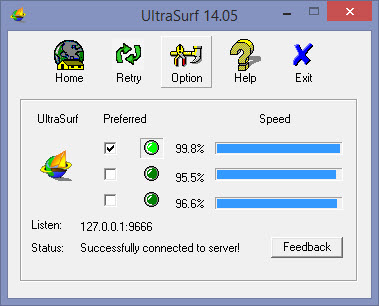
Khi giao diện Ultrasurf hiện lên, việc tiếp theo của bạn đó chính là chờ đến khi trình duyệt Internet Explorer xuất hiện trên Windows. Khi đó bạn đã có thể sử dụng IE hoặc cài đặt trình duyệt Firefox, Google Chrome.. để vào facebook và các website bị chặn khác
Lưu ý: Bạn không được đóng giao diện Ultrasurf khi vào các website bị chặn,bạn chỉ cần ấn vào dấu trừ trên phần mềm là nó sẽ ẩn nhỏ ở góc màn hình.
Những tính năng tại giao diện Ultrasurf
Bạn sẽ thấy 5 tính năng chính xuất hiện trên Ultrasurf bao gồm:
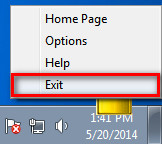

Ưu điểm của phần mềm Ultrasurf:
Chúc bạn thành công!
Tải và sử dụng Ultrasurf
Các bạn tải phiên bản mới nhất Ultrasurf tại đây:
Download:
Link gốc - Ultrasurf Pro Full - Đã test không virus
Dự phòng - Ultrasurf Pro Full
Direct - Ultrasuft Full - Link dự phòng
Password nếu có: www.dembuon.vn
Sử dụng bằng cách chạy file U1504.exe trong phần tải về
Giao diện chương trình hiện ra như ảnh sau:
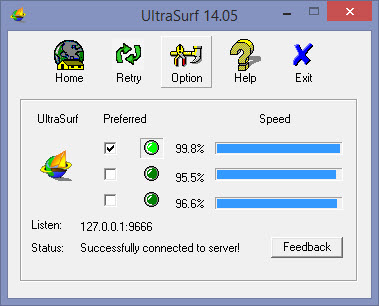
Khi giao diện Ultrasurf hiện lên, việc tiếp theo của bạn đó chính là chờ đến khi trình duyệt Internet Explorer xuất hiện trên Windows. Khi đó bạn đã có thể sử dụng IE hoặc cài đặt trình duyệt Firefox, Google Chrome.. để vào facebook và các website bị chặn khác
Lưu ý: Bạn không được đóng giao diện Ultrasurf khi vào các website bị chặn,bạn chỉ cần ấn vào dấu trừ trên phần mềm là nó sẽ ẩn nhỏ ở góc màn hình.
Những tính năng tại giao diện Ultrasurf
Bạn sẽ thấy 5 tính năng chính xuất hiện trên Ultrasurf bao gồm:
- Home: Mở lại hoặc truy cập vào trang chủ
- Retry: Tìm kiếm các máy chủ khác để giúp bạn vào các trang web bị chặn
- Option: Truy cập vào các cài đặt và thiết lập nâng cao
- Help: Hiển thị phần hướng dẫn sử dụng phần mềm UltraSurf trong trình duyệt Internet Explorer.
- Exit: Đóng UltraSurf đang hoạt động, tự động xóa cahce của trình duyệt web, khôi phục lại các thiết lập mặc định của trình duyệt IE, Chrome, Firefox.
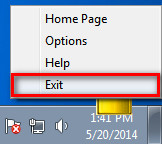

Ưu điểm của phần mềm Ultrasurf:
- Không cần cài đặt, chỉ cần chạy file .exe khi nào bạn cần sử dụng phần mềm này để vào facebook. Việc bật hay tắt nó dễ dàng, và đặc biệt không tốn tài nguyên làm chậm máy.
- Có thể truy cập mọi trang web bị chặn, sử dụng đầy đủ các tính năng trên facebook, cũng như vào các trang không bị chặn một cách hoàn toàn bình thường.
- Sẽ ẩn Ip của bạn trong quá trình sử dụng vào mạng, điều này giúp ta có tỉnh bảo mật cao hơn, an toàn hơn với “giang hồ hiểm ác”.
Chúc bạn thành công!
Chỉnh sửa cuối:





